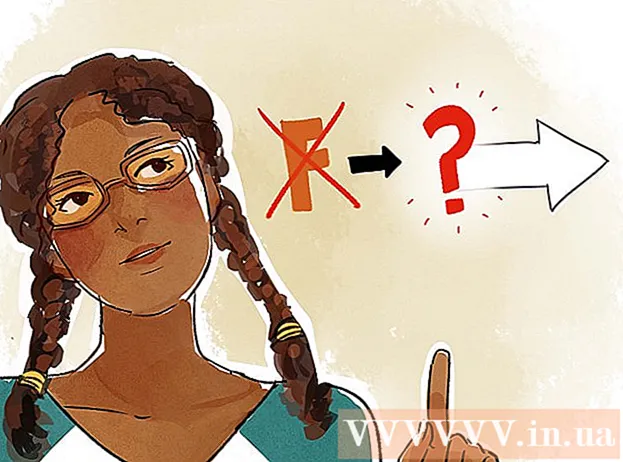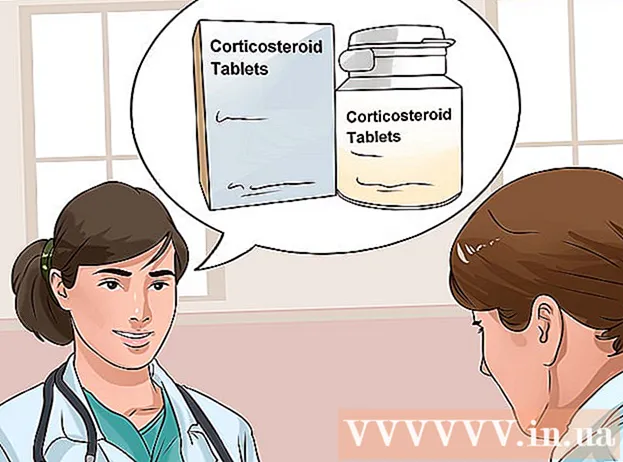লেখক:
Louise Ward
সৃষ্টির তারিখ:
4 ফেব্রুয়ারি. 2021
আপডেটের তারিখ:
1 জুলাই 2024
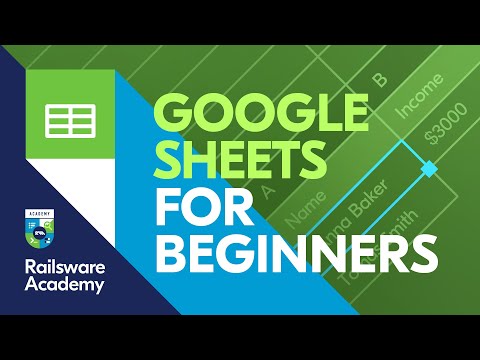
কন্টেন্ট
এই নিবন্ধটি আপনাকে দেখায় যে কোনও কম্পিউটারে গুগল শিট ব্যবহার করার সময় স্প্রেডশিটে কলামের শিরোনামগুলি সহ শিরোনাম সারিগুলি কীভাবে সন্নিবেশ করা যায়।
পদক্ষেপ
অ্যাক্সেস https://sheets.google.com একটি ওয়েব ব্রাউজার ব্যবহার করে। আপনি যদি নিজের Google অ্যাকাউন্টে লগইন না করে থাকেন তবে আপনাকে এখনই সাইন ইন করতে হবে।

আপনি সম্পাদনা করতে চান সেই স্প্রেডশিটটি ক্লিক করুন। একটি নতুন শীট তৈরি করতে, আপনাকে তালিকার উপরের বাম কোণে অবস্থিত "ফাঁকা" বিকল্পে ক্লিক করতে হবে।
ওয়ার্কশিটে একটি ফাঁকা সারি .োকান। আপনি যদি ইতিমধ্যে একটি নতুন স্প্রেডশিট তৈরি করেছেন বা ইতিমধ্যে একটি শিরোনাম সারি রয়েছে, আপনি এই পদক্ষেপটি এড়িয়ে যেতে পারেন। যদি তা না হয় তবে স্প্রেডশিটের শীর্ষে একটি নতুন সারি যুক্ত করতে নীচের পদক্ষেপগুলি অনুসরণ করুন:
- স্প্রেডশিটে উপরের সারির পাশের নম্বরটিতে ক্লিক করুন। এটি পুরো সারিটি হাইলাইট করার পদক্ষেপ।
- মেনুতে ক্লিক করুন .োকান.
- ক্লিক উপরে সারি। এখন স্প্রেডশিটের শীর্ষে একটি ফাঁকা সারি থাকা উচিত।

এই শিরোনাম সারি একটি শিরোনাম টাইপ করুন। আপনি যদি ইতিমধ্যে কলাম / শিরোনামটির নাম দিয়ে থাকেন তবে আপনি এই পদক্ষেপটি এড়িয়ে যেতে পারেন। যদি তা না হয় তবে আপনাকে ডাটা টেবিলের শীর্ষে খালি ঘরে প্রতিটি কলামের জন্য একটি শিরোনাম টাইপ করতে হবে।
শিরোনাম সারির পাশের নম্বরটিতে ক্লিক করুন। এটি পুরো সারিটি হাইলাইট করার পদক্ষেপ।

মেনুতে ক্লিক করুন দেখুন (দেখা).
ক্লিক বরফে পরিণত করা (স্থায়ী)
ক্লিক 1 সারি (1 সারি) শিরোনাম সারিটি এখন ঠিক হয়ে গেছে, এর অর্থ এটি যখন আপনি স্প্রেডশিটটি স্ক্রোল করে রাখবেন তখন এটি স্থানে থাকে।
- কলামটি থাকা শিরোনামটিতে ক্লিক করে আপনাকে ডেটা বাছাই এবং ফিল্টার করতে দেয় এমন বৈশিষ্ট্য সক্ষম করতে, আপনাকে শিরোনাম সারিটির নম্বরটি ক্লিক করতে হবে এবং তারপরে মেনুতে ক্লিক করতে হবে। ডেটা, তাহলে বেছে নাও ছাঁকনি। ডেটা বাছাই করতে এখন আপনি প্রতিটি শিরোনামের সবুজ আইকনে ক্লিক করতে পারেন।